 tutorial komputer
tutorial komputer
 pengetahuan komputer
pengetahuan komputer
 Bagaimana untuk menukar bahasa pada skrin kunci dalam Windows 11/10
Bagaimana untuk menukar bahasa pada skrin kunci dalam Windows 11/10
Bagaimana untuk menukar bahasa pada skrin kunci dalam Windows 11/10
Feb 19, 2024 am 11:30 AMAdakah bahasa skrin kunci Windows berubah secara automatik? Atau, adakah anda menukar bahasa paparan tetapi skrin kunci masih menunjukkan bahasa asal? Dalam artikel ini, kami akan menunjukkan kepada anda pelbagai cara untuk menukar bahasa pada skrin kunci Windows kepada bahasa yang ditetapkan sebagai bahasa paparan.
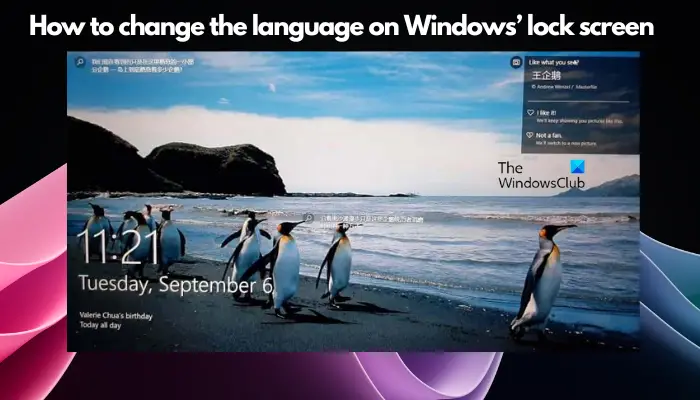
Ini biasanya berlaku apabila anda memilih versi Inggeris semasa memasang Windows dan kemudian menukar bahasa paparan kepada bahasa lain, seperti Perancis, Sepanyol atau Arab. Tetapi apabila anda but peranti anda dan bersedia untuk log masuk, anda mungkin mendapati bahawa skrin kunci anda masih memaparkan antara muka bahasa Inggeris yang asal.
Cara menukar bahasa pada skrin kunci dalam Windows 11/10
Selepas anda but sistem dan log masuk, anda biasanya akan melihat skrin kunci Windows dahulu, yang memaparkan gambar, tarikh, masa, status bateri, WiFi dan maklumat lain. Walau bagaimanapun, walaupun anda telah menukar bahasa paparan kepada bahasa Sepanyol, Perancis atau Arab, bahasa pada skrin kunci tetap bahasa Inggeris. Jadi, inilah cara untuk menukar tetapan bahasa pada skrin kunci Windows.
Sebelum anda boleh menukar bahasa lalai pada skrin kunci Windows, berikut ialah cara untuk membuka tetapan Pengurusan Wilayah.
Dalam kes ini, buka apl Tetapan Windows (Win+i) >
Sekarang, pada tab Pengurusan, lumpuhkan navigasi di sebelah kanan dan klik Urus Tetapan Bahasa untuk membuka kotak dialog Wilayah untuk tetapan pengurusan.
*Nota - Jika anda telah melumpuhkan tab Pentadbir dalam tetapan Wilayah dan Bahasa Windows, anda boleh mendayakannya dengan mengikuti langkah dalam artikel ini.
Kini anda boleh mengakses tetingkap Wilayah, pilih tab Urus. Di sini, klik pada butang Salin Tetapan.
Anda kini akan melihat tetingkap baharu dipanggil, skrin selamat datang dan tetapan akaun pengguna baharu.
Di sini, pergi ke bahagian Salin tetapan semasa ke bahagian di bahagian bawah dan tandai kotak di sebelah skrin Selamat Datang dan akaun Sistem.
Ini akan menyalin tetapan global anda ke skrin alu-aluan dan menukar bahasa skrin kunci kepada bahasa yang sama seperti tetapan paparan anda.
Sebaik sahaja anda menekan OK, anda akan digesa untuk menukar bahasa paparan. Tekan butang Mulakan Semula Sekarang untuk memulakan semula komputer anda dan gunakan perubahan.
Untuk menukar bahasa Windows kembali kepada bahasa Inggeris, anda boleh mengikuti langkah-langkah dalam panduan terperinci kami.
Baca: Cara menukar bahasa widget dalam Windows 11
Bagaimana untuk menukar bahasa pada skrin permulaan?
Untuk menukar bahasa pada skrin permulaan dalam Windows, tekan dahulu kekunci pintasan Win+I untuk mengakses Tetapan. Navigasi ke Masa & Bahasa, pilih Bahasa dari bar sisi, dan tetapkan bahasa yang dikehendaki sebagai bahasa lalai. Ini akan mengemas kini bahasa skrin but anda pada but semula seterusnya.
Bagaimana untuk menukar bahasa paparan Windows?
Pergi ke Tetapan > Masa & Bahasa > Selepas pemasangan, pilih bahasa baharu dan klik Tetapkan sebagai lalai untuk menggunakan perubahan Mulakan semula PC anda untuk melihat tetapan bahasa yang dikemas kini.
Atas ialah kandungan terperinci Bagaimana untuk menukar bahasa pada skrin kunci dalam Windows 11/10. Untuk maklumat lanjut, sila ikut artikel berkaitan lain di laman web China PHP!

Alat AI Hot

Undress AI Tool
Gambar buka pakaian secara percuma

Undresser.AI Undress
Apl berkuasa AI untuk mencipta foto bogel yang realistik

AI Clothes Remover
Alat AI dalam talian untuk mengeluarkan pakaian daripada foto.

Clothoff.io
Penyingkiran pakaian AI

Video Face Swap
Tukar muka dalam mana-mana video dengan mudah menggunakan alat tukar muka AI percuma kami!

Artikel Panas

Alat panas

Notepad++7.3.1
Editor kod yang mudah digunakan dan percuma

SublimeText3 versi Cina
Versi Cina, sangat mudah digunakan

Hantar Studio 13.0.1
Persekitaran pembangunan bersepadu PHP yang berkuasa

Dreamweaver CS6
Alat pembangunan web visual

SublimeText3 versi Mac
Perisian penyuntingan kod peringkat Tuhan (SublimeText3)

Topik panas
 Windows Tidak Dapat Mengakses Folder Dikongsi di Rangkaian
Jun 30, 2025 pm 04:56 PM
Windows Tidak Dapat Mengakses Folder Dikongsi di Rangkaian
Jun 30, 2025 pm 04:56 PM
Apabila menghadapi "WindowsCan'TaccessSharedFoldDeronNetwork", biasanya anda boleh menyelesaikan masalah melalui langkah -langkah berikut: 1. Hidupkan penemuan rangkaian dan fungsi perkongsian fail dan matikan perlindungan kata laluan; 2. Pastikan komputer sasaran didayakan untuk berkongsi dan menetapkan keizinan yang betul; 3. Semak peraturan firewall dan status perkhidmatan untuk memastikan ia membolehkan akses bersama; 4. Gunakan pengurus kelayakan untuk menambah kelayakan rangkaian untuk sambungan jangka panjang dan stabil.
 Windows 'Mendapatkan Windows Sedia, Jangan Matikan Komputer Anda' tersekat
Jun 30, 2025 pm 05:18 PM
Windows 'Mendapatkan Windows Sedia, Jangan Matikan Komputer Anda' tersekat
Jun 30, 2025 pm 05:18 PM
Apabila anda menemui Windows yang tersangkut di antara muka "Getwindows Ready, jangan tukar komputer anda", anda harus terlebih dahulu mengesahkan sama ada ia benar -benar terperangkap; 1. Perhatikan sama ada cahaya penunjuk cakera keras berkelip, 2. Periksa sama ada bunyi kipas telah berubah, 3. Tunggu sekurang -kurangnya 30 hingga 60 minit untuk memastikan sistem mempunyai masa yang cukup untuk menyelesaikan operasi kemas kini.
 Sejarah papan klip Windows tidak berfungsi
Jun 30, 2025 pm 05:14 PM
Sejarah papan klip Windows tidak berfungsi
Jun 30, 2025 pm 05:14 PM
Apabila Sejarah Klip Papan Windows tidak berfungsi, anda boleh menyemak langkah -langkah berikut: 1. Sahkan bahawa fungsi sejarah papan klip diaktifkan, jalannya adalah "Tetapan> Sistem> Clipboard", dan jika ia tidak didayakan, Win V tidak akan bertindak balas; 2. Periksa sama ada jenis kandungan salinan terhad, seperti imej besar, format khas atau laluan fail tidak boleh disimpan; 3. Pastikan versi sistem menyokongnya, Windows 101809 dan ke atas, dan beberapa versi perusahaan atau LTSC tidak menyokongnya; 4. 5. Kosongkan cache papan klip atau tetapkan semula tetapan, tutup dan kemudian hidupkan "sejarah klip" atau jalankan arahan "Echooff | Clip" untuk membersihkan cache
 Windows tersekat di skrin selamat datang
Jun 30, 2025 pm 04:44 PM
Windows tersekat di skrin selamat datang
Jun 30, 2025 pm 04:44 PM
Tunggu selama beberapa minit dan cuba memanggil pengurus tugas untuk mengesahkan sama ada kematian palsu; 2. Paksa Shutdown Untuk memasuki persekitaran pemulihan dua kali, gunakan mod selamat untuk menyahpasang pemandu, matikan log masuk automatik, dan periksa dan bunuh virus; 3. Gunakan akaun pentadbir lain atau akaun baru untuk menentukan sama ada fail konfigurasi pengguna rosak; 4. Nyahpasang atau gulung semula pemacu perkakasan, terutamanya pemacu kad grafik, cabut plag periferal untuk menyelesaikan masalah konflik perkakasan; 5. Gunakan arahan SFC dan DISM untuk membaiki fail sistem, dan jika ia tidak sah, sandarkan data dan pasang semula sistem. Apabila Windows terjebak dalam antara muka selamat datang, anda harus terlebih dahulu menghapuskan keadaan kematian palsu, kemudian periksa konfigurasi pengguna, pemacu dan integriti fail sistem pada gilirannya, dan akhirnya mempertimbangkan memasang semula sistem.
 Bagaimana untuk memperbaiki skrin Restart Windows yang tersekat?
Jun 30, 2025 pm 05:10 PM
Bagaimana untuk memperbaiki skrin Restart Windows yang tersekat?
Jun 30, 2025 pm 05:10 PM
Jangan tergesa -gesa untuk memasang semula sistem apabila komputer terjebak di antara muka Windows Restart. Anda boleh mencuba kaedah berikut terlebih dahulu: 1. Memohon kepada keadaan di mana kemas kini terperangkap. Ulangi dua atau tiga kali atau boleh melangkau lag; 2. Masukkan mod selamat untuk memeriksa, pilih Mula Pembaikan atau Sistem Pulihkan melalui penyelesaian masalah. Jika anda boleh memasukkan mod selamat, ia mungkin konflik pemandu atau perisian; 3. Gunakan arahan arahan untuk membaiki fail sistem, masukkan tiga arahan SFC dan DISM dalam persekitaran pemulihan untuk membaiki fail yang rosak; 4. Semak perkakasan atau pemacu yang baru dipasang, cabut plag peranti yang tidak penting atau nyahpasang pemacu baru untuk menghapuskan masalah ketidakserasian. Dalam kebanyakan kes, langkah -langkah di atas dapat menyelesaikan fenomena lag mulakan semula. Jika ia benar -benar tidak berfungsi, pertimbangkan untuk memasang semula sistem dan memberi perhatian untuk menyokong data terlebih dahulu.
 Bagaimana untuk menjalankan aplikasi sebagai pentadbir di Windows?
Jul 01, 2025 am 01:05 AM
Bagaimana untuk menjalankan aplikasi sebagai pentadbir di Windows?
Jul 01, 2025 am 01:05 AM
Untuk menjalankan program sebagai pentadbir, anda boleh menggunakan fungsi Windows sendiri: 1. Klik kanan menu untuk memilih "Run As Administrator", yang sesuai untuk senario kenaikan keistimewaan sementara; 2. Buat jalan pintas dan periksa "Run sebagai Pentadbir" untuk mencapai permulaan kenaikan keistimewaan automatik; 3. Gunakan penjadual tugas untuk mengkonfigurasi tugas automatik, sesuai untuk menjalankan program yang memerlukan keizinan pada asas yang dijadualkan atau latar belakang, perhatikan untuk menetapkan butiran seperti perubahan jalan dan cek kebenaran.
 Windows tidak dapat mencari 'ms-set:'
Jun 30, 2025 pm 04:31 PM
Windows tidak dapat mencari 'ms-set:'
Jun 30, 2025 pm 04:31 PM
Apabila anda menemui "WindowsCannotFind'ms-settings: '", halaman Tetapan Sistem biasanya tidak boleh dibuka secara normal. Penyelesaiannya adalah seperti berikut: 1. Periksa integriti fail sistem dan jalankan perintah SFC/Scannow dan DISM/Online/Cleanup/RestoreHealth sebagai pentadbir; 2. Tetapkan semula pengendali protokol lalai dan sahkan bahawa aplikasi lalai ms-sett adalah "Tetapan" dalam "Aplikasi Lalai oleh Protokol"; 3. Periksa sama ada kunci pendaftaran HKEY_CLASSES_ROOT \ ms-setting ada dan lengkap, dan mengimport sandaran pendaftaran sistem normal jika perlu; 4. Gunakan sistem
 'Operasi ini telah dibatalkan kerana sekatan yang berkuat kuasa pada komputer ini' Windows Fix
Jun 30, 2025 pm 04:47 PM
'Operasi ini telah dibatalkan kerana sekatan yang berkuat kuasa pada komputer ini' Windows Fix
Jun 30, 2025 pm 04:47 PM
Kesalahan "Operasi ini telah dibatalkan kerana sekatan pada komputer" biasanya disebabkan oleh kebenaran atau sekatan dasar. Penyelesaian termasuk: 1. Periksa sama ada menggunakan akaun pentadbir, dan jika tidak, beralih atau menukar jenis akaun; 2. Jalankan program sebagai pentadbir, atau tetapkan jalan pintas untuk sentiasa berjalan sebagai pentadbir; 3. Periksa sekatan dasar kumpulan, menetapkan dasar yang mencurigakan untuk "tidak dikonfigurasi" atau "dilumpuhkan", tetapi berhati -hati bahawa tidak ada editor dasar kumpulan untuk edisi rumah; 4. Jika penyuntingan pendaftaran dilumpuhkan, anda boleh mengaktifkannya dengan membuat fail .reg; 5. Selesaikan gangguan perisian pihak ketiga, buat sementara waktu tutup perisian keselamatan atau item permulaan pengurusan. Mencuba kaedah di atas secara teratur biasanya menyelesaikan masalah.





